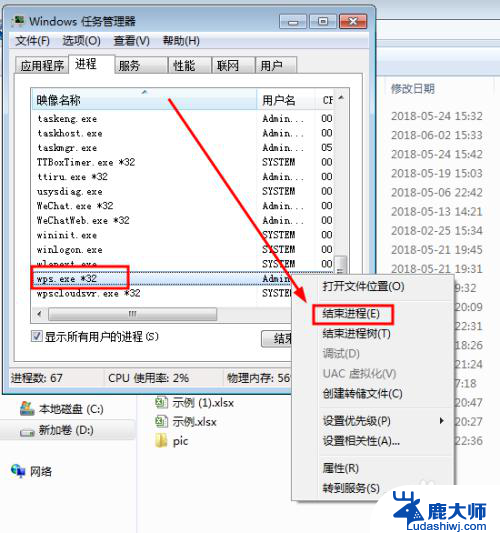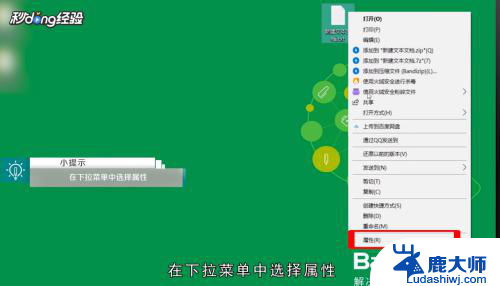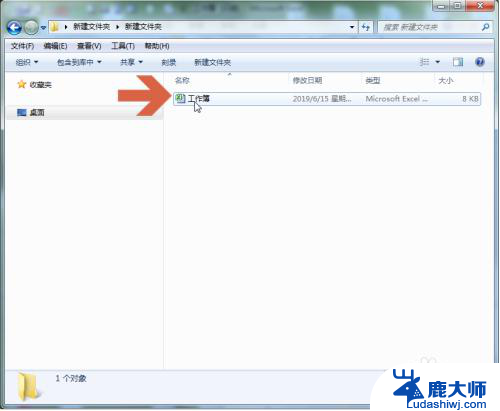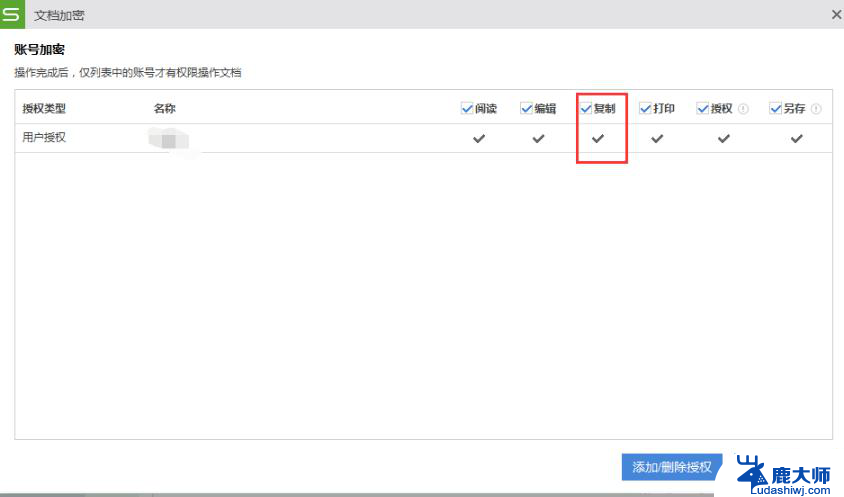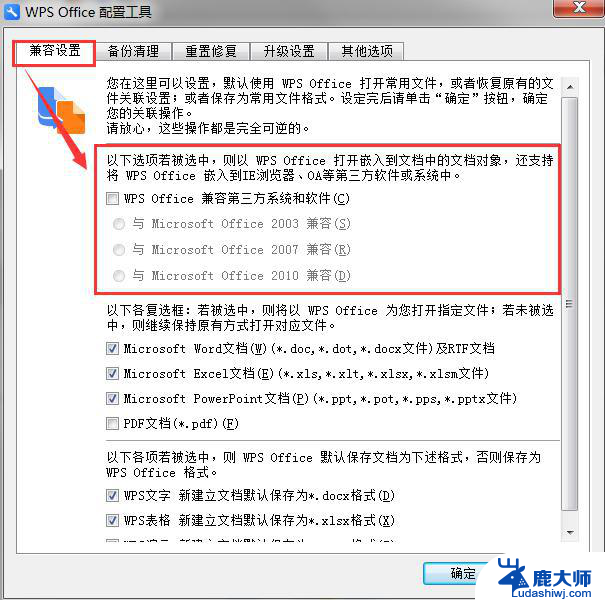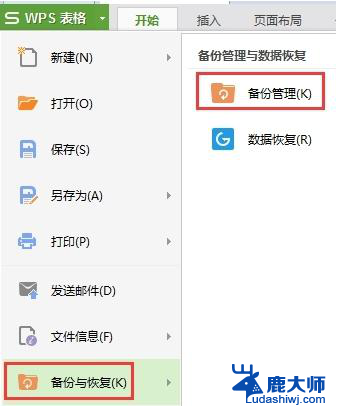wps怎么关闭只读 取消Wps文档只读模式的方法
更新时间:2024-02-06 11:43:51作者:xtliu
WPS是一款常用的办公软件,它提供了多种强大的功能,方便我们处理各种文档,有时我们需要编辑一个只读的WPS文档,但却不知道如何关闭只读模式。幸运的是WPS提供了简便的方法来取消文档的只读模式。在本文中我们将介绍如何关闭WPS的只读模式,以便能够轻松地编辑文档内容。无论是在学习、工作还是日常生活中,这些操作都将对我们的办公效率产生积极的影响。下面就让我们一起来了解具体的操作步骤吧!
方法如下:
1.Wps2019取消只读模式方法:
电脑上打开设置只读模式的文档;
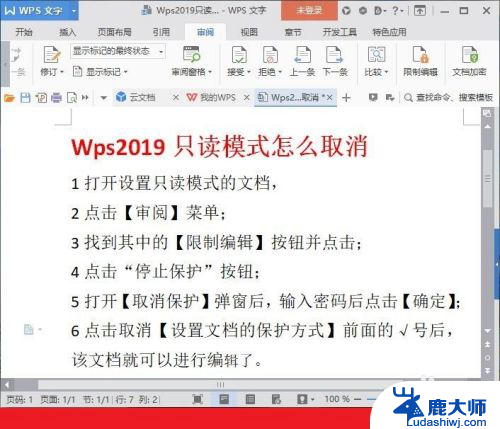
2.打开以后点击【审阅】菜单;
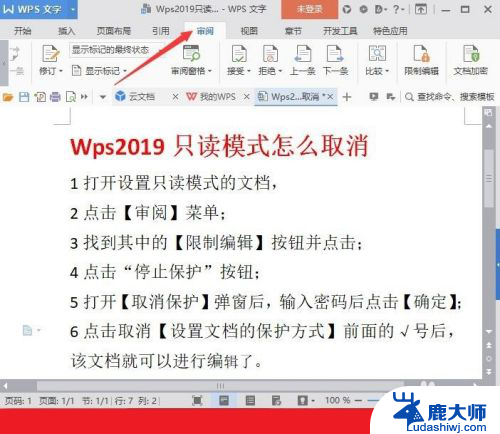
3.找到其中的【限制编辑】按钮并点击;
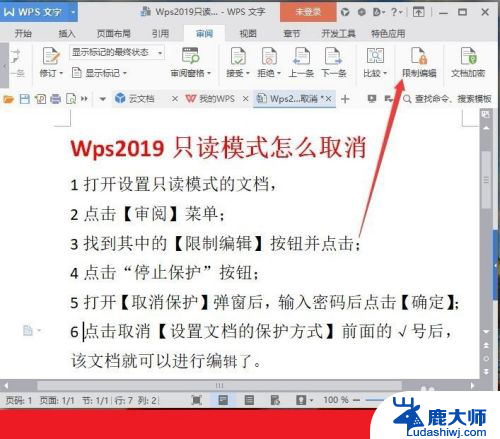
4.点击[停止保护]按钮;
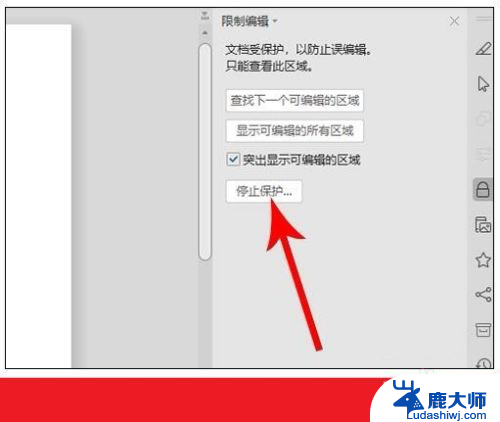
5.打开[取消保护]弹窗后,输入密码后点击[确定]。
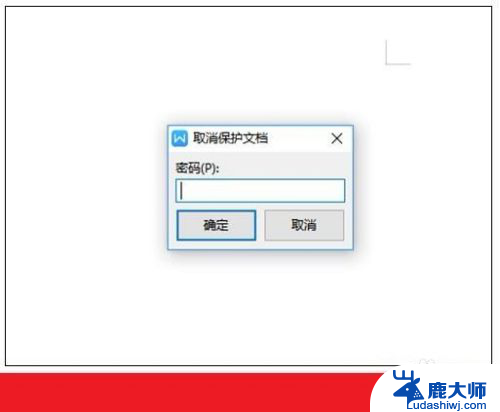
6.点击取消[设置文档的保护方式]前面的√号,该文档就可以进行编辑了。
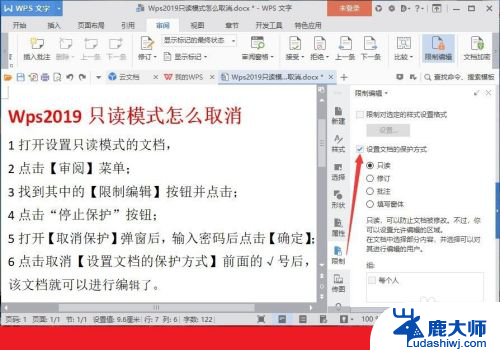
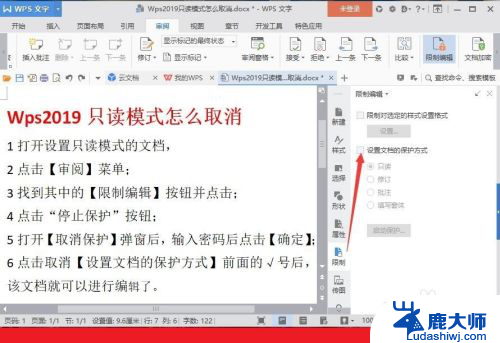
以上就是关闭wps只读的全部内容,如果还有不清楚的用户,可以参考以上步骤进行操作,希望对大家有所帮助。